 |
Главная Случайная страница Контакты | Мы поможем в написании вашей работы! | |
Копирование объектов
|
|

Рисунок 3.8 – Список команд копирования объектов
Копирование указанием  – позволяет копировать выделенные объекты чертежа или фрагмента. Копирование осуществляется указанием базовой точки, с последующим заданием точки размещения копии или путем определения смещения по осям относительно базовой. За один вызов команды можно сделать сколько угодно копий выделенных объектов.
– позволяет копировать выделенные объекты чертежа или фрагмента. Копирование осуществляется указанием базовой точки, с последующим заданием точки размещения копии или путем определения смещения по осям относительно базовой. За один вызов команды можно сделать сколько угодно копий выделенных объектов.
Для копирования указанием выделяют объекты, вводят команду «Копирование» и заполняют поля на панели свойств (рисунок 3.9). Указывают базовую точку (точка 1), угол поворота нового объекта и его масштаб, режим для выносных линий размеров, если они есть. Если включен режим «Не масштабировать», длина выносных линий останется прежней. В режиме «Масштабировать» длина изменится соответственно выбранному масштабу.

Рисунок 3.9 – Панель свойств команды "Копирование указанием"
На завершающем этапе указывают координаты точки вставки нового объекта (точка 2) или указывают ее смещение по осям X и Y относительно базовой.
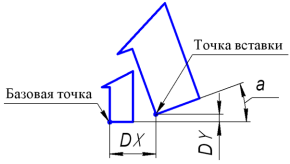
Рисунок 3.10 – Копирование объекта с поворотом, масштабированием и сохранением исходного объекта.
Копия по кривой  – копии выделенных объектов размещаются вдоль выбранной кривой с определенным шагом.
– копии выделенных объектов размещаются вдоль выбранной кривой с определенным шагом.
Для копирования вдоль кривой выбирают объекты, которые подлежат копированию, вводят команду «Копии вдоль кривой» и вводят необходимые данные на панели свойств (рисунок 3.11).
Указывают базовую точку (точка 1 на рисунке 3.10). После указания базовой точки указывают кривую, вдоль которой будут размещаться копии, вводят угол поворота, масштаб, указывают, доворачивать объект до нормали к кривой или нет. Указывают направление поворота, масштабирование выносных линий (нужно или нет) и режим сохранения исходного объекта (сохранить или нет).

Рисунок 3.11 – Панель свойств в команде "Копии по кривой"
Результат копирования по кривой в двух режимах «доворачивать до нормали» и «не доворачивать до нормали» показан на рисунке 3.12, а, б, соответственно. Угол поворота объекта принят равным нулю.
Результат копирования по кривой для режимов «доворачивать до нормали» и «не доворачивать до нормали», в случае, когда угол поворота объекта не равен нулю, показан на рисунке 3.13, а и 3.13, б соответственно.

Рисунок 3.12 – Копирование объекта вдоль кривой

Рисунок 3.13 – Копирование с поворотом объектов
Копия по окружности  – предназначена для размещения определенного количества копий объекта вдоль выбранной окружности.
– предназначена для размещения определенного количества копий объекта вдоль выбранной окружности.
Чтобы разместить копии по окружности, выбирают объекты (рисунок 3.15, а) и вводят команду «Копии по окружности».

Рисунок 3.14 – Панель свойств в команде "Копии по окружности "
Указывают на панели свойств (рисунок 3.14) центр массива, количество копий, и режим копирования. Выбирают режим «На части окружности» для размещения указанного числа копий с указанным шагом на части длины окружности (рисунок 3.15, б). Если включен режим «Вдоль всей окружности», окно «Шаг» будет не активно и указанное число копий разместится равномерно (рисунок 3.15, в).
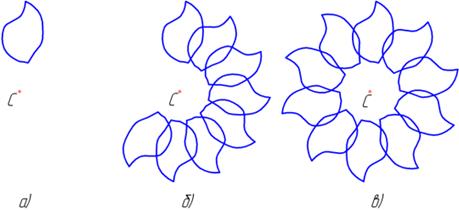
Рисунок 3.15 – Построение копий по окружности
Копия по концентрической сетке  – копии объекта располагаются в узлах концентрической сетки (то есть по концентрическим окружностям).
– копии объекта располагаются в узлах концентрической сетки (то есть по концентрическим окружностям).
Для создания массива копий, размещенного по концентрической сетке, выбирают объекты для копирования и вводят команду «Копии по концентрической сетке».

Рисунок 3.16 – Панель свойств команды "Копии по концентрической сетке"
Указывают базовую точку (т.1), угол поворота копий, масштаб копий, масштаб выносных линий размеров и режим для исходных объектов (рисунок 3.16). Дополнительно в разделе «Параметры» (рисунок 3.17) вводят данные для радиального направления: радиус первой окружности (Радиус), шаг окружностей сетки (Шаг 1), вид шага и количество радиальных уровней сетки (N1). Для окружного направления нужно указывают начальный угол для первой копии (Угол), угол между копиями (Шаг 2), вид шага и количество копий в окружном направлении. Также нужно указывают режим для копии в центре массива и режим доворачивания.

Рисунок 3.17 – Раздел «Параметры» команды "Копии по концентрической сетке"
В процессе ввода данных на экране изображается фантом будущего массива. Это позволяет контролировать ввод данных и не допускать ошибок.
На рисунке 3.18, а показан массив объектов на двух радиальных уровнях. На каждом уровне четыре объекта размещены в окружном направлении против часовой стрелки, с шагом между объектами 30 градусов.
На рисунке 3.18, б такой же массив, но с поворотом объектов на угол j.
На рисунке 3.18, в массив из шести объектов на двух радиальных уровнях. Объекты размещены без поворота равномерно в пределах угла 270 градусов.

Рисунок 3.18 – Копии объектов, размещенные по концентрической сетке
Копия по сетке  – копии выделенных объектов размещаются в узлах двухмерной сетки.
– копии выделенных объектов размещаются в узлах двухмерной сетки.
Чтобы построить массив по прямоугольной или косоугольной сетке, вводят команду «Копии по сетке».
Вводят базовую точку (т.1), угол поворота объектов в массиве (Угол), масштаб объектов, масштаб выносных линий и режим для исходных объектов (рисунок 3.19). В разделе «Параметры» дополнительно вводят данные (рисунок 3.20).

Рисунок 3.19 – Панель свойств в команде "Копии по сетке"

Рисунок 3.20 – Панель свойств в команде "Копия по сетке". Раздел «Параметры»
Для горизонтального направления указывают угол наклона массива (Наклон), расстояние между копиями (Шаг 1), вид измеряемого расстояния и количество копий (N1). Для вертикального направления указывают угол сетки (Угол раствора), расстояние между копиями (Шаг 2), вид расстояния и количество копий (N2). Далее указывают, какие копии не нужно отображать.
Размещение созданного массива будет зависеть от положения точки вставки (раздел т.2 на рисунке 3.19). Допускается указывать несколько точек вставки и создавать несколько одинаковых массивов. Для завершения работы команды выбирают «Прервать команду».
На рисунке 3.21, а показан прямоугольный массив, включающий две строки и три колонки. Исходный объект закрыт первой копией массива. Точка вставки совпадает с базовой точкой. На рисунке 3.21, б показан такой же массив, но его элементы повернуты на угол j. На рисунке 3.21, в показан косоугольный массив с углом сетки j1.

Рисунок 3.21 – Копирование по сетке
Дата публикования: 2015-07-22; Прочитано: 394 | Нарушение авторского права страницы | Мы поможем в написании вашей работы!
